Comment faire une capture d'écran défilante sur votre smartphone Android
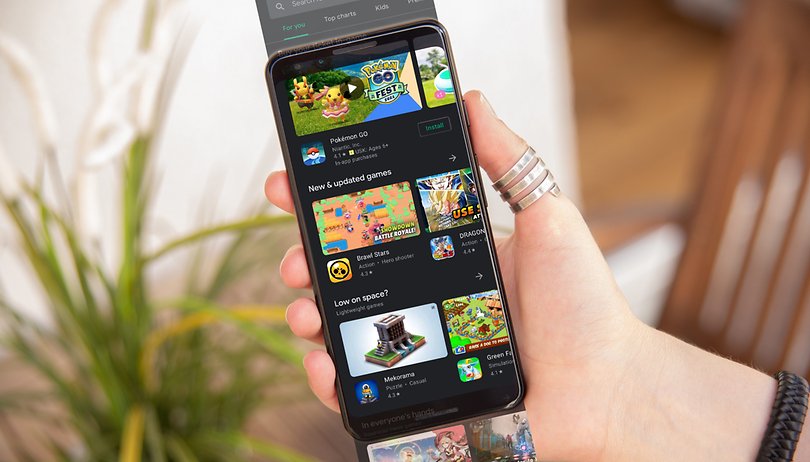

Vous cherchez à faire une capture d'écran pleine page sur votre smartphone Android? Dans ce tutoriel, nextpit vous montre pas à pas comment faire une capture d'écran défilante sur votre smartphone Samsung, Xiaomi, OnePlus ou encore Honor tournant sous Android 14, Android 13, Android 12 ou une version inférieure.
Introduction
Je suis sûr que vous faites toujours des captures d'écran sur votre smartphone. Si cette fonction existe depuis longtemps sur les smartphones Android et les iPhone, il n'en va pas de même pour la fonction de capture d'écran défilante ou pleine page. Avec Android 12, Google a enfin développé une version native de la de capture d'écran défilante.
En d'autres termes, peu importe le type ou la marque du smartphone Android que vous utilisez actuellement, il existe une méthode cohérente pour le faire si votre smartphone tourne au moins sous Android 12.
Cela signifie également que les smartphones de Google et de Motorola, Sony et Nokia, qui tournent tous sous Android, prendront en charge les captures d'écran défilantes (si Android 12 ou plus est installé).
Notez que la plupart des fournisseurs de smartphones ont réussi à intégrer cette fonctionnalité à leurs surcouches depuis longtemps. Il est donc faux d'affirmer que tous les smartphones Android ne peuvent pas réaliser de captures d'écran défilantes.
Dans cet article, nous allons d'abord explorer comment capturer des captures d'écran défilantes sur les smartphones fonctionnant sous Android stock. Cette solution vous permettra de réaliser des captures d'écran défilantes sur des appareils fabriqués par Motorola, Nokia et même Sony. Dans la deuxième partie, nous examinerons comment vous pourrez réaliser la même tâche sur certaines des surcouches Android les plus populaires.
Plus
- Sept ans de mises à jour de sécurité et de l'OS
- Excellent module photo
- Bonnes performances au quotidien
- Autonomie suffisante
- Écran 120 Hz lumineux et rapide
Moins
- Le cimetière des promesses mortes de Google
- Recharge pas très rapide
- Prix augmenté

Comment faire une capture d'écran défilante sur Android 12 ou une version ultérieure?
Depuis Android 12, sorti en octobre 2021, Google a ajouté une option native pour prendre des captures d'écran défilantes. Cette fonctionnalité fonctionne un peu différemment de la normale.
Comme pour la capture d'écran standard, certaines applications peuvent bloquer la capture d'écran, et il en va de même pour les captures d'écran défilantes. À l'origine, les captures d'écran défilantes ne fonctionnaient pas sur les pages web, mais cette restriction a été levée depuis. Les onglets en mode incognito ou équivalents ne sont pas non plus disponibles pour les captures.
Pour réaliser une capture d'écran défilante dans les versions récentes d'Android, il vous suffit de suivre les étapes suivantes:
- Trouvez la page de l'application que vous souhaitez capturer
- Appuyez simultanément sur les boutons d'alimentation et de réduction du volume
- Sélectionnez l'option Capturer plus
- Le haut et le bas de l'écran à capturer peuvent être étendus, et une loupe apparaîtra pour donner une meilleure vue du contenu, vous permettant de faire une coupe plus précise
- Si vous êtes satisfait du résultat, cliquez simplement sur le bouton Enregistrer
- Vous pourrez également partager la capture depuis la dernière page, ou la modifier en ajoutant du texte et des annotations
En général, ces étapes devraient être similaires sur les smartphones de fabricants utilisant Android stock comme Asus, Sony et Motorola.
Comment faire une capture d'écran défilante sur Android 11 ou une version inférieure?
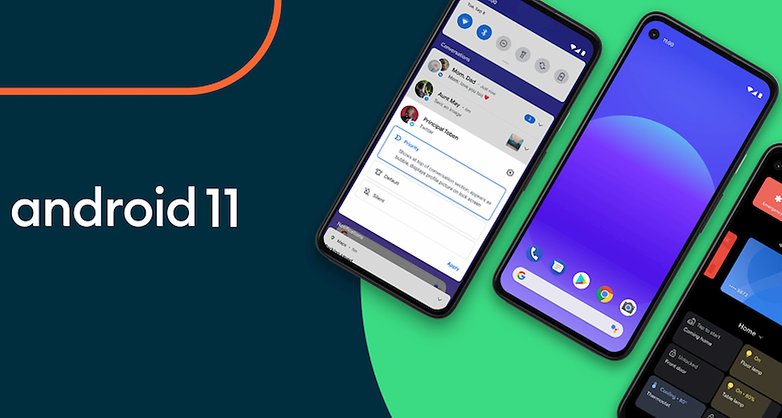
Comme indiqué précédemment, vous pourrez désormais réaliser des captures d'écran défilantes en mode natif sur Android (à partir d'Android 12). Bien sûr, il y a toujours des applications tierces pour pouvoir le faire si votre smartphone n'a pas été mis à jour vers Android 12.
Auparavant, nous vous recommandions d'utiliser l'application Longshot pour les captures d'écran défilantes sur Android 11, mais l'application a depuis été abandonnée. Vous pourrez toutefois obtenir la même fonctionnalité avec l'application ScreenMaster, disponible sur le Google Play Store. N'oubliez pas de donner à l'application les autorisations nécessaires pour qu'elle fonctionne!
Comment faire une capture d'écran défilante sur votre smartphone Samsung?

Aussi surprenant que cela puisse paraître, Samsung a finalement ajouté l'option de faire manuellement de longues captures d'écran. Il a en quelque sorte raté le coche en ce qui concerne la très pratique fonction de défilement automatique, mais heureusement, ce problème a été résolu.
Quoi qu'il en soit, voici la marche à suivre pour réaliser des captures d'écran défilantes sur les smartphones Samsung:
- Appuyez simultanément sur le bouton de réduction du volume et sur le bouton d'alimentation
- Appuyez sur la double flèche vers le bas [ ︾]
- Vous devrez répéter la procédure jusqu'à ce que vous arriviez en bas de la page
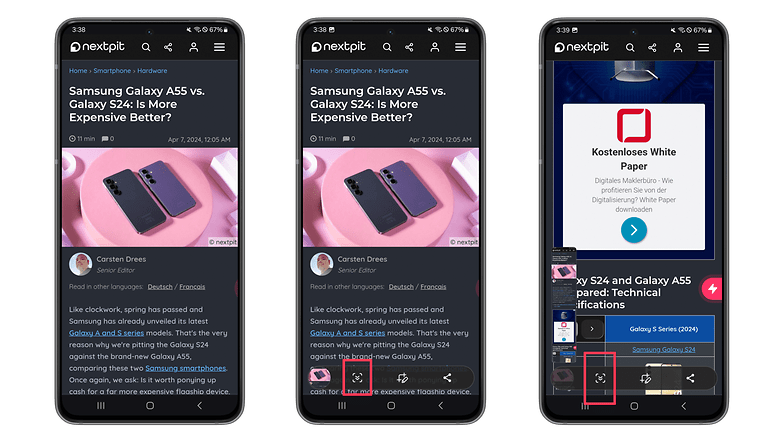
Plus
- Bel écran Amoled
- Bonnes performances dans les applications et les jeux
- Meilleure politique de mise à jour de la catégorie
Moins
- Quelques bloatware
- Recharge lente
- Pas de prise casque

Comment faire une capture d'écran défilante sur votre smartphone Xiaomi?
- Appuyez sur les touches de réduction du volume et d'alimentation
- Tapez sur l'option Défilement dans la partie supérieure droite, sous la boîte de prévisualisation
- La capture d'écran sera effectuée automatiquement. Sélectionnez la fin de la capture d'écran, puis appuyez sur Terminé
- Marquez, annotez et apportez quelques modifications à l'image, puis enregistrez-la en appuyant sur le bouton Checkmark ✔️
Comment faire une capture d'écran défilante sur votre smartphone Oppo/Realme?
- Maintenez les touches de réduction du volume et d'alimentation enfoncées
- Lorsque l'aperçu de la capture d'écran apparaît, cliquez sur le bouton flèche situé juste en dessous
- Cliquez sur Stop lorsque vous le souhaitez
Comment faire une capture d'écran défilante sur votre smartphone OnePlus?
- Appuyez sur les touches de réduction du volume et d'alimentation
- Appuyez sur Défiler
- Balayez l'écran pour définir la hauteur maximale de la capture d'écran, puis appuyez sur le bouton Terminé
Alternativement, sur les versions récentes d'OxygenOS, vous pourrez appuyer longuement sur l'écran avec trois doigts et balayer vers le bas de l'écran pour commencer à prendre une capture d'écran défilante.
Plus
- Design épuré
- Alert slider
- Écran lumineux et éclatant
- Stabilité des performances
- Module photo polyvalent
- Deux jours d'autonomie
- Recharge rapide filaire de 100 W
Moins
- Chargeur encombrant
- Certification IP64 seulement

Comment faire une capture d'écran défilante sur votre smartphone Huawei ou Honor?
Les étapes ci-dessous fonctionnent sur les interfaces EMUI et Harmony OS de Huawei ainsi que MagicOS de Honor
- Appuyez simultanément sur les boutons d'alimentation et de réduction du volume
- Choisissez l'option Scrollshot
- L'écran commencera à défiler vers le bas, appuyez ensuite sur l'écran pour arrêter la capture sur la zone affichée
Utilisez-vous souvent la fonction de capture d'écran sur votre smartphone Android? Et avez-vous déjà ressenti le besoin de faire des captures d'écran défilantes?


















-
Admin
depuis 5 mois Lien du commentaireLongshot est toujours disponible sur tous les stores alternatifs comme Apkmirror
-
Admin
-
Staff
depuis 5 mois Lien du commentairehttps://www.apkmirror.com/apk/leav-jenn/longshot-for-long-screenshot/